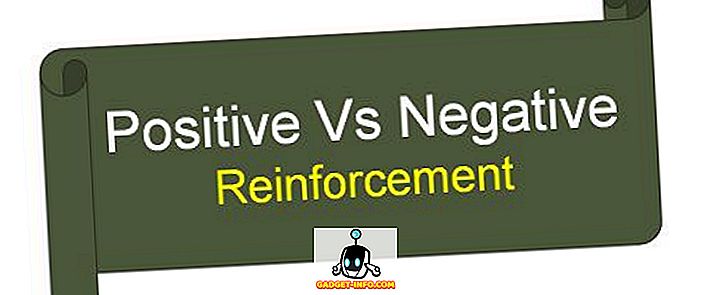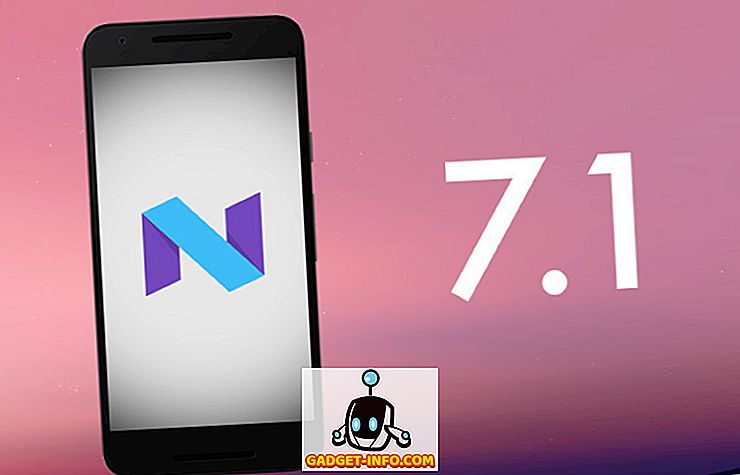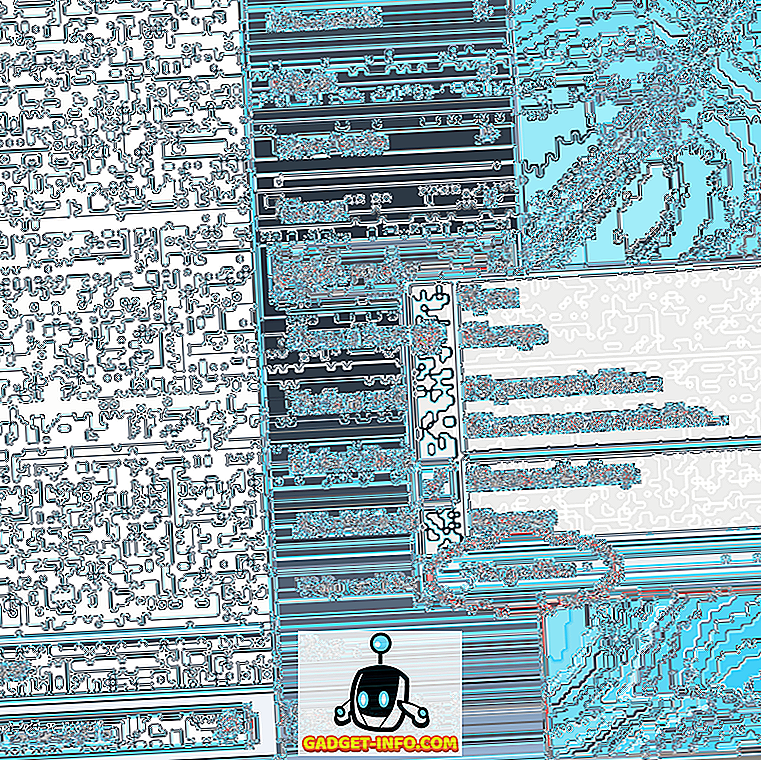A fost corect spus că o imagine este în valoare de o mie de cuvinte. Cu toate acestea, la fel de expresiv ca imaginile în sine, uneori adăugarea unui pic mai mult pentru ele poate merge mult, mai ales atunci când încercați să explicați ceva complicat, cum ar fi funcționarea unei aplicații software. Acesta este locul unde software-ul de screenshot & adnotare intră în joc, făcând posibil să adăugați totul de la săgețile direcționale, la etichetele textuale la imagini.
Acum, pentru o lungă perioadă de timp, Skitch extrem de popular a fost instrumentul preferat de editare a imaginilor de ecran de multe. Dar, recent, Evernote, compania mamă a companiei Skitch, a anunțat că vor înceta să sprijine versiunile Skitch de la Windows, iOS și Android, începând cu 22 ianuarie 2016 (Citiți aici).
Dar nu vă faceți griji, deoarece există tone de aplicații alternative excelente, atât pentru Windows cât și pentru Android, pe care le puteți folosi în locul lui Skitch. Nu puteți aștepta să aflați mai multe? Să aruncăm o privire grandioasă la cele 9 cele mai bune alternative Skitch, atât pentru Windows, cât și pentru Android.
Skitch Alternative Desktop Applications
1. SnagIt
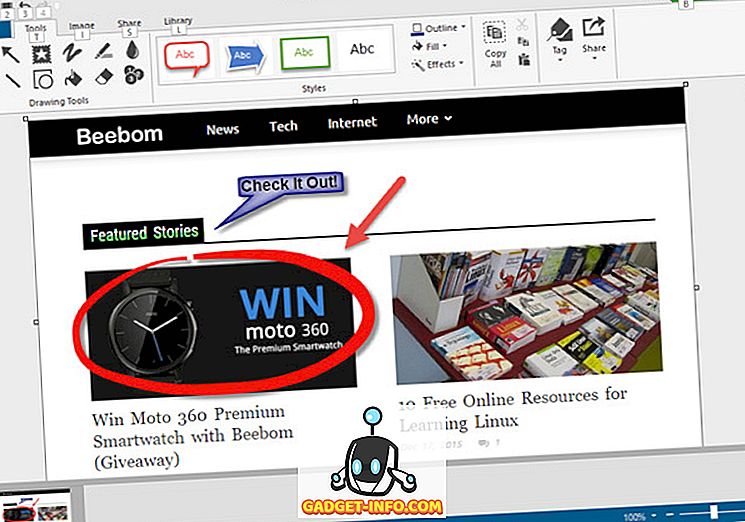
Căutați o alternativă pentru Skitch? SnagIt e doar lucrul de care ai nevoie. O bucată extrem de formidabilă de software, vine cu un set de caracteristici robust capabil să se ocupe chiar și de cele mai exigente cerințe de captură și editare a imaginilor de ecran, și apoi mai multe.
SnagIt rulează în tava de sistem și poate fi convocat rapid prin intermediul widget-ului său, care este înconjurat de marginea spațiului de lucru. Puteți captura ferestre active, precum și regiunile cu mâna liberă și defilare. Imaginea capturată este apoi încărcată în editorul puternic SnagIt, care include o grămadă de instrumente de editare și adnotare. Puteți adăuga evidențe, bule de vorbire, săgeți multi-direcționale, etichete de numere și mult mai mult pentru imagini. În afară de aceasta, există numeroase filtre de imagine și efecte (de exemplu, invert, histogramă, opacitate) care pot fi aplicate și există și instrumentele de editare de bază. Cu toate acestea, una dintre cele mai bune caracteristici ale programului SnagIt este integrarea sa cu numeroase servicii de stocare în cloud și editoare externe (împreună numite accesorii ), care permit încărcarea imaginilor modificate direct la servicii precum Google Drive sau Dropbox, precum și partajarea / modificarea acestora prin instrumente cum ar fi Camtasia și Screencast. Există, de asemenea, funcționalitate de captură video, completată cu caracteristici de tăiere.
Pentru a rezuma acest lucru, SnagIt este probabil una dintre cele mai apreciate aplicații de screenshot-uri, cu o notă impresionantă de editare și de notorietate. Iar integrarea sa cu serviciile de cloud populare face posibil să aveți capturi de ecran adnotate / editate cu dvs., în orice moment.
Disponibilitatea platformei: Windows 10, 8, 7, Vista și XP; Mac OS X 10.9 și versiuni ulterioare
Preț: Versiunea plătită costă 49, 95 $, 15 zile gratuite disponibile
Descarca
2. Greenshot
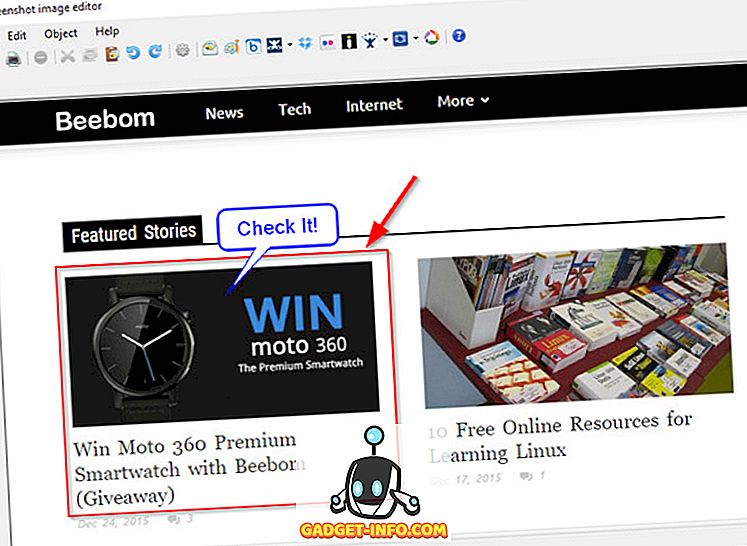
Uneori, este uimitor să vedem cum poate fi aplicată o aplicație, în ciuda măsurării de lângă nimic, situația fiind Greenshot . La o dimensiune mai mică de 1 MB, este o alternativă ușoară Skitch care se îmbină într-un adevărat pumn.
De la regiuni libere până la ferestre active, și de la zone cu ecran complet la ferestre defilare, Greenshot poate captura totul. Capturile de ecran capturate pot fi apoi încărcate în editorul de imagini Greenshot, care apoi poate fi folosit pentru a aplica adnotări extinse, cum ar fi bule de vorbire, săgeți, accente și frontierele de focalizare. Sunt disponibile și alte efecte, cum ar fi conturul imaginii, obfuscația regiunii selective, împreună cu editările de bază. Dar asta e doar vârful aisbergului. Greenshot este preconfigurat cu o mână de plug-in-uri care fac posibilă încărcarea directă a imaginilor modificate într-o varietate de servicii de stocare în cloud și de partajare a imaginilor, cum ar fi Box, Dropbox, Imgur, Photobucket și Flickr. Alte caracteristici includ o gamă largă de comenzi rapide de la tastatură, salvarea automată a imaginilor editate și alte chestii asemănătoare. Greenshot acceptă toate formatele populare de imagine, cum ar fi JPG, BMP, PNG și TIFF.
Pentru cei care vânează un program de fotografiere ușoară, dar foarte capabil, care se integrează bine cu norul și nu costă nimic, nu se poate obține nimic mai bun decât Greenshot. Și am menționat că este open-source și disponibil și ca aplicație portabilă?
Disponibilitatea platformei: Windows 10, 8, 7, Vista și XP
Pret: Gratuit
Descarca
3. FastStone Capture
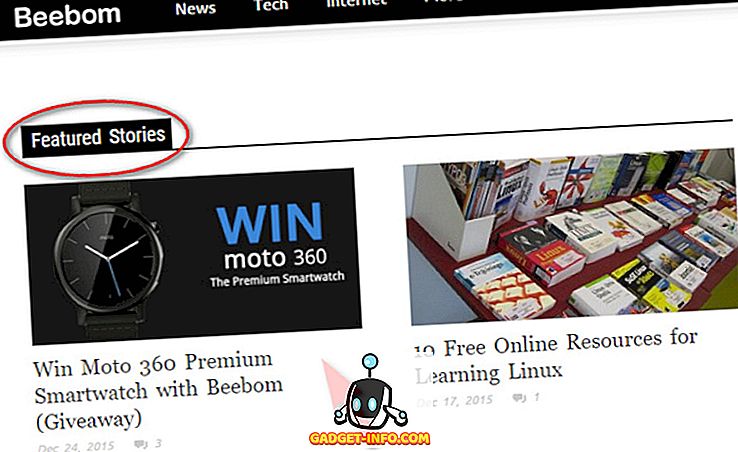
Insensibil de ușor și totuși umplute cu margini, FastStone Capture este una dintre cele mai bune alternative pentru Skitch pe care le puteți găsi. În plus, este foarte ușor de folosit și face capturarea și adnotarea capturilor de ecran, o plimbare în parc.
Funcția FastStone Capture rulează în tava de sistem și poate fi utilizată pentru a capta ferestre active, zone libere și regiuni dreptunghiulare și chiar derularea ferestrelor. Odată capturat, acesta poate fi folosit pentru aplicarea tuturor tipurilor de editare de bază (de exemplu, re-dimensionare, decupare) și a evidențierii (de exemplu, spotlight) la capturile de ecran. Și acesta este doar începutul. Puteți adăuga umbre de picătură, de asemenea, frontiere designer. În ceea ce privește adnotarea, totul, de la săgeți și linii, până la bule de vorbire și forme poate fi adăugat la capturile de ecran. FastStone Capture poate fi chiar legată de aplicații externe de editare a imaginilor (de ex. MS Paint) pentru postprocesarea imaginilor și este configurată să salveze automat capturile adnotate / editate în locațiile specificate de utilizator, utilizând nume de fișiere personalizate. Suportă aproape toate formatele de imagine populare, cum ar fi PNG, JPG și BMP. În afară de aceasta, FastStone Capture include, de asemenea, un utilitar de înregistrare a ecranului, care poate fi folosit pentru a înregistra ecranul (și toată activitatea pe acesta) în format WMV. Există suport pentru comenzile rapide de la tastatură. Cat de tare e asta?
Dacă sunteți în căutarea unui instrument versatil de captură și editare a ecranului, este greu să mergeți în eroare cu FastStone Capture. Faptul că poate fi folosit ca aplicație portabilă o face și mai uimitoare.
Disponibilitatea platformei: Windows 10, 8, 7, Vista și XP
Preț: Versiunea plătită costă 19, 95 dolari, 30 de zile gratuite disponibile
Descarca
4. PicPick
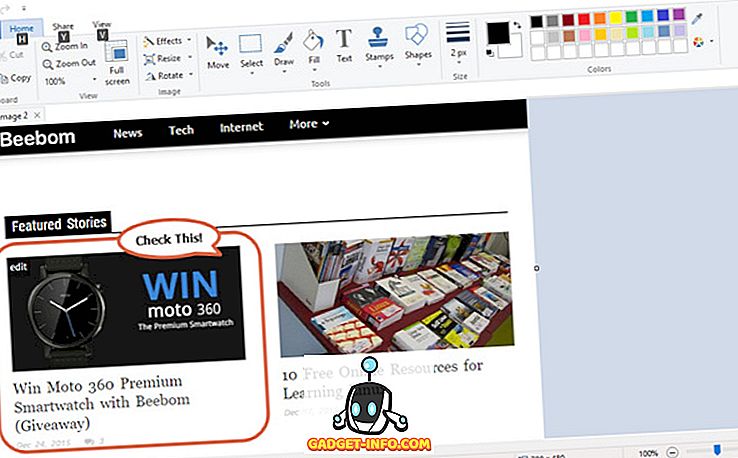
S-ar putea să nu fie cea mai plină de aplicații, dar, ca o alternativă bună și ușor de utilizat, PicPick funcționează foarte bine. Are un set de caracteristici destul de bun și este ușor.
Folosind PicPick, puteți face toate tipurile de capturi standard, cum ar fi zonele cu ecran complet, zonele cu mâna liberă, precum și ferestrele active. Funcționarea de bază a programului este aproape identică cu alte programe similare, iar editorul include o mulțime de instrumente de adnotare pentru screenshot-uri. Puteți adăuga cu ușurință bule de vorbire, dreptunghiuri de contur, precum și ștampile pe bază de imagini și numere. Parametrii asemănători, cum ar fi dimensiunea, grosimea și culorile, pot fi modificate cu ușurință. PicPick are toate instrumentele de bază de editare (de exemplu, recoltarea, re-mărirea) și poate fi chiar configurat pentru a apela programe externe pentru modificarea capturilor de ecran. În sfârșit, există suport pentru numeroase servicii online, de la Dropbox și Google Drive, la Facebook și Twitter. Puteți chiar să distribuiți imagini online prin adrese URL unice și să le încărcați pe serverele FTP.
PicPick este ideal pentru cei care doresc capturarea și editarea capturilor de ecran solid, dar nu le pasă de caracteristicile de înregistrare video. Iar integrarea cu multiple servicii online este un plus.
Disponibilitatea platformei: Windows 10, 8, 7, Vista și XP
Preț: Versiunea plătită costă 24, 99 USD, versiunea gratuită disponibilă
Descarca
5. Ecranul
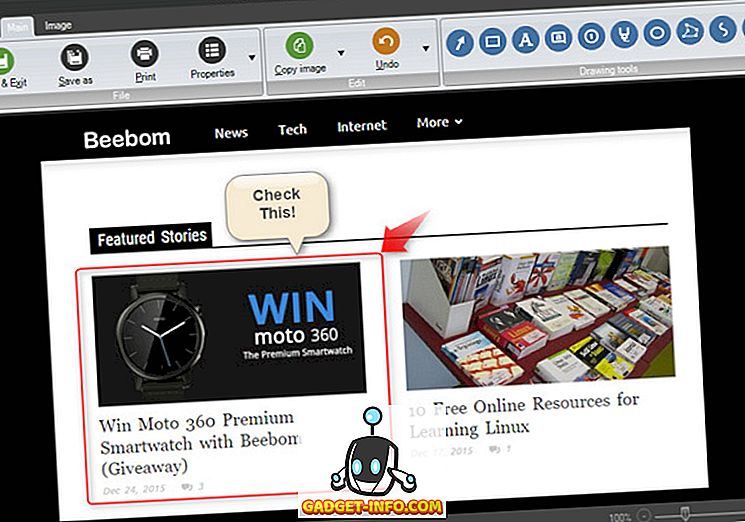
Aplicațiile software grele nu trebuie să fie greoaie de folosit, iar Screenpresso este un exemplu perfect pentru asta. Acesta vine cu un set sănătos de caracteristici de adnotare a capturilor de ecran (printre altele), care îl fac una dintre cele mai bune alternative Skitch acolo.
Ca și alte aplicații similare din listă, Screenpresso funcționează destul de mult din tava de sistem, iar captura de ecran (și video) poate fi inițiată fie prin widget-ul său fixat, fie prin utilizarea comenzilor rapide de tastatură configurate. Puteți captura regiuni libere, ferestre active, precum și zone cu ecran complet, care pot fi încărcate imediat în editor pentru adnotări rapide și editare. Totul, de la casete text și săgeți de gradient, până la estompare specifică regiunii și chiar imagini suplimentare pot fi adăugate în capturi de ecran. Sunt disponibile și alte instrumente de editare de bază, cum ar fi cultura, re-mărimea și granița. Cu toate acestea, ceea ce face Screenpresso cu adevărat este integrarea sa cu un număr imens de servicii on-line, inclusiv Google Drive, Dropbox, Evernote, Facebook și OneNote, la care pot fi încărcate capturi de ecran editate. Mai mult, videoclipurile capturate folosind instrumentul de înregistrare video încorporat de la Screenpresso pot fi încărcate și pe YouTube.
Bottomline este, mergeți pentru Screepresso dacă doriți o editare eficientă a imaginilor de ecran și o integrare robustă, cu mai multe servicii. Acestea fiind spuse, serviciul are câțiva (minor) downers, cum ar fi suportul de format limitat și un UI ușor de neclintit.
Disponibilitatea platformei: Windows 10, 8, 7, Vista și XP; iOS 7 și mai târziu
Preț: Versiunea plătită costă 23, 88 RON, Versiune gratuită cu funcționalitate limitată disponibilă
Descarca
6. Jing
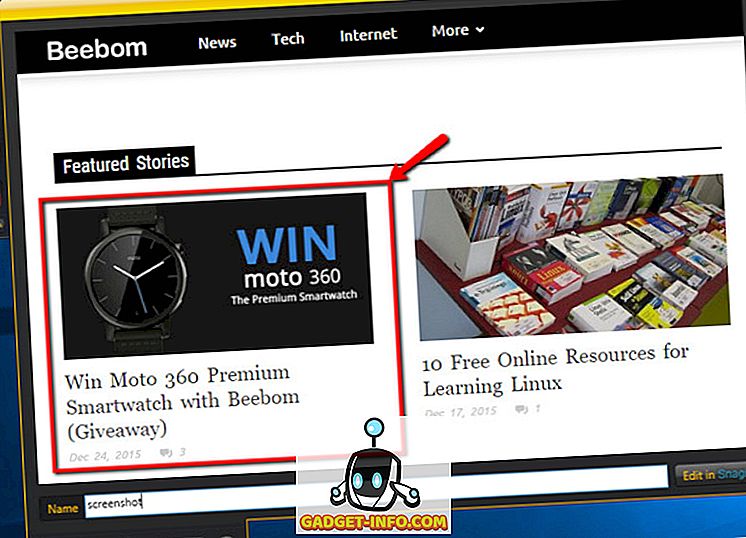
Mai multe caracteristici sunt întotdeauna bune, dar pot exista utilizatori acolo care nu au grijă de lucruri precum integrarea pe mai multe servicii și ar prefera mai degrabă o soluție bazată pe screenshot-uri de bază care doar funcționează. Dacă asta te include, Jing e ceva ce ar trebui să verifici cu siguranță.
În esență, Jing poate fi considerat o versiune "ușoară" a SnagIt discutată anterior, deoarece vine de la același dezvoltator ca SnagIt. Începeți prin capturarea unei zone libere sau a unei ferestre active. Odată capturat, captura de ecran este încărcată pentru editare, unde pot fi aplicate câteva adnotări de bază, cum ar fi prezentarea unor dreptunghiuri, săgeți și evidențieri. După ce editările au fost aplicate, captura de ecran poate fi copiată în clipboard sau salvată pe disc în format PNG. În plus, Jing include și un înregistrator video destul de limitat, capabil să înregistreze videoclipuri cu o durată de până la cinci minute, care sunt (ciudat) salvate în formatul SWF.
Ca alternativă de bază la Skitch, Jing funcționează destul de bine. Cu toate acestea, are o mulțime de limitări, cum ar fi capacitatea limitată de înregistrare video și aproape nici un fel de instrumente de editare a imaginilor.
Disponibilitatea platformei: Windows 10, 8, 7, Vista și XP; Mac OS X 10.8 și versiuni ulterioare
Pret: Gratuit
Descarca
Skitch Alternative Apps pentru Android
7. Screenshot Snap Free
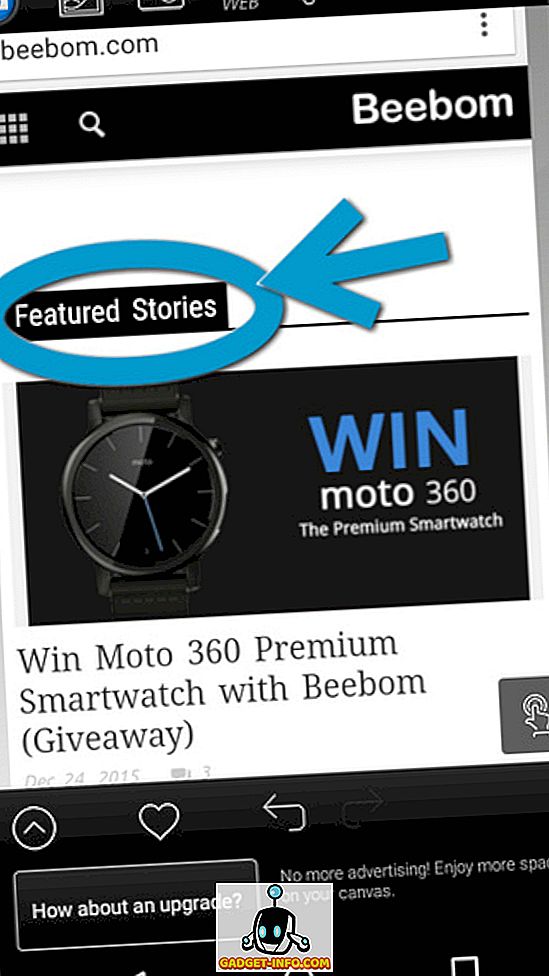
Când vine vorba de editare de capturi de ecran pe dispozitivul Android, există doar câteva aplicații care se pot potrivi cu Screenshot Snap Free . Venind din casa dezvoltatorului popular de software Ashampoo, Screenshot Snap Free face pentru o impresionantă alternativă Skitch pentru Android.
Când este instalat, Screenshot Snap Free este configurat ca manager de ecran implicit și continuă să monitorizeze permanent dispozitivul. Dacă este făcută o captură de ecran, aceasta este încărcată automat în Screenshot Snap Free pentru editare. În afară de asta, puteți să încărcați capturi de ecran existente în galerie pentru editare și chiar să faceți fotografii direct de pe aparatul foto și apoi să le editați. Aplicația vine cu o gamă largă de instrumente (accesibile printr-o bară extensibilă din stânga), care poate fi utilizată pentru a adăuga adnotări cum ar fi evidențieri, linii libere, ștampile și text în imagine. În afară de asta, pot fi adăugate și forme (de exemplu, dreptunghi, elipsă) și săgeți. Odată ce ați terminat de făcut modificările, captura de ecran poate fi salvată în dispozitiv sau poate fi trimisă prin numeroase servicii cum ar fi Google+, Hangouts și Google Drive.
Accesați Screenshot Snap Free dacă sunteți în căutarea unei aplicații de editare a imaginilor încărcate și a adnotărilor. Este chiar atât de bine!
Disponibilitatea platformei: Android 4.0 și versiuni ulterioare
Pret: gratuit (Puteți să mergeți și pentru versiunea plătită dacă urâți anunțurile și ați aprecia mai multe funcții)
Descarca
8. Screenshot Ultimate
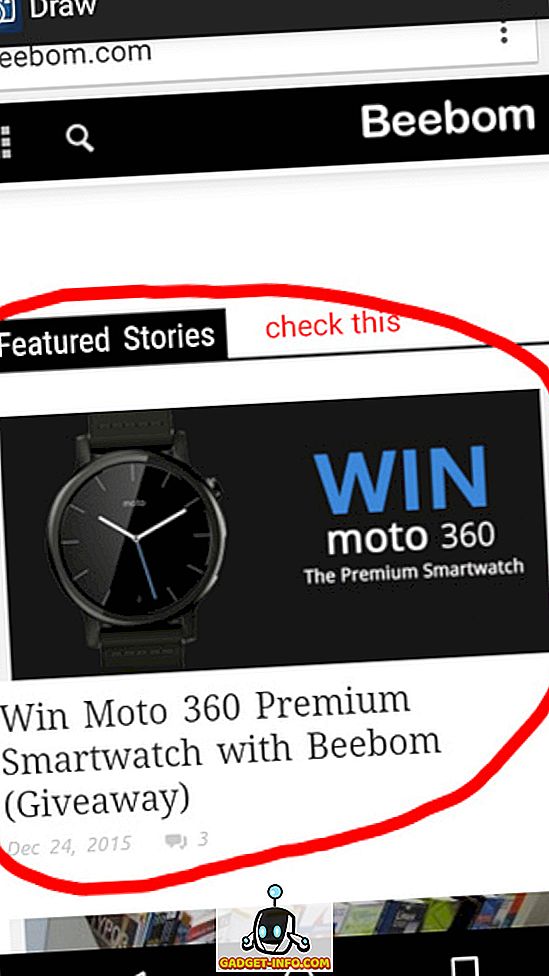
Nu este mai ușor să folosiți aplicația acolo, dar Screenshot Ultimate mai mult decât o face pentru ea prin cantitatea mare de opțiuni și control pe care le oferă utilizatorului. Având peste 16 metode diferite de a face capturi de ecran, Screenshot Ultimate trăiește destul de mult până la numele său.
Aplicația include numeroase declanșatoare configurabile, care pot fi utilizate pentru a specifica ce acțiuni (de exemplu, apăsarea butoanelor de alimentare / reducere a volumului) declanșează salvarea unei imagini de ecran. De asemenea, poate monitoriza silențios dispozitivul pentru aceste declanșatoare și poate viziona și foldere, astfel încât atunci când se face o captură de ecran, acesta poate fi încărcat imediat pentru editare. Și vorbind de editare, Screenshot Ultimate include o grămadă de instrumente de adnotare, iar acestea pot fi folosite pentru a adăuga totul de la text, forme, efecte speciale (de exemplu, sepia, gri). Nu numai că, alte informații, cum ar fi versiunea Android, adresa IP etc., pot fi suprapuse pe capturile de ecran, de asemenea.
În rezumat, Screenshot Ultimate este o alternativă destul de puternică pentru Android. Cu toate acestea, aplicația are un pic de curbă de învățare și este oarecum confuză.
Disponibilitatea platformei: Android 2.1 și versiuni ulterioare
Pret: Gratuit
Descarca
9. Imagine ușoară
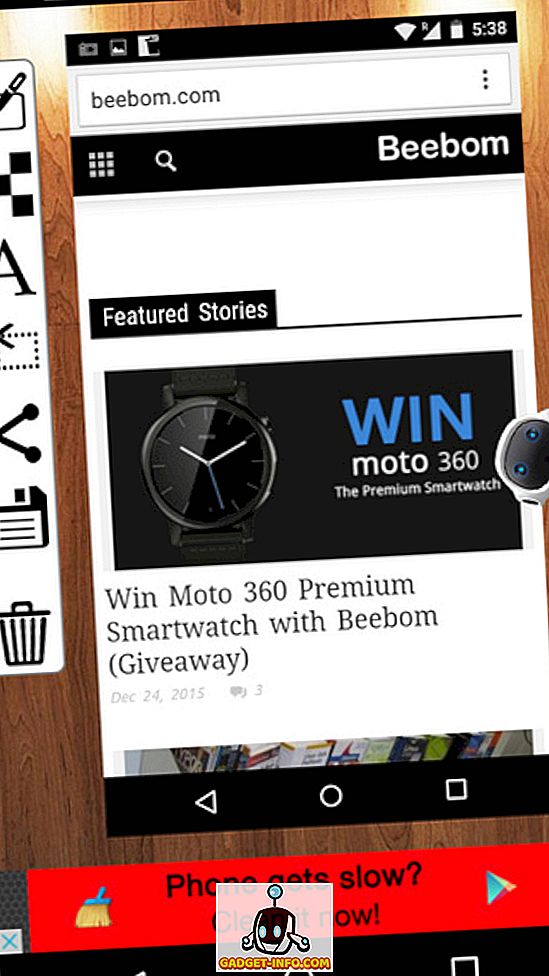
Dacă tot ce aveți nevoie este o alternativă de bază pentru Android, Easy Skateboard, care merită să aruncați o privire. Nu este chiar spargere cu caracteristici unice, dar funcționează destul de bine pentru ceea ce este.
Când este instalat, Easy Screenshot se stabilește ca aplicație implicită pentru gestionarea / editarea imaginilor de pe dispozitivul dvs. Android. Când se face o captură de ecran, aplicația o încarcă imediat pentru editare. Nu există prea multe opțiuni disponibile; cu toate acestea puteți adăuga text, precum și adăuga efecte mozaic asupra imaginii. Toate opțiunile de editare pot fi accesate manual printr-o bară laterală verticală din stânga. În afară de asta, imaginile pot fi decupate și pot fi trimise și prin numeroase servicii, cum ar fi Hangouts, Google+ și Google Drive.
Accesați ecranul Imagine ușoară numai dacă doriți funcționalitatea adnotărilor imaginilor ocazionale. Este o aplicație funcțională, deși este destul de limitată.
Disponibilitatea platformei: Android 3.0 și versiuni ulterioare
Pret: Gratuit
Descarca
O mulțime de înlocuitori excelenți pentru Skitch!
Cu atâtea alternative disponibile pentru Skitch, puteți fi siguri de găsirea unui software de captură și editare a imaginii de ecran care să corespundă cerințelor dvs., indiferent cât de mari sau mici ar putea fi acestea. Căutați un software puternic pentru screenshot-uri desktop rotunjite? Du-te pentru SnagIt sau FastStone Capture. Aveți nevoie de caracteristici grafice de editare a ecranului în timp ce lucrați pe dispozitivul dvs. Android? Încercați Screenshot Snap Free sau Screenshot Ultimate. Ia-le pe toate pentru o rotire, si sa ne anuntati pe cele care lucreaza cel mai bine pentru tine in comentariile de mai jos.